华为笔记本电脑开启独显方法是什么?步骤详细吗?
16
2025-01-27
在日常工作中,需要将电子文件打印成纸质文件的时候,添加打印机到笔记本电脑上是必要的一步。本文将介绍如何快速简便地在笔记本电脑上添加打印机,让您能够随时打印需要的文件。

一、检查打印机驱动程序
1.检查您的打印机是否自带驱动程序,如果有,请将驱动程序光盘插入电脑并安装。
2.如果没有光盘或者您的打印机是较新型号,则可以在打印机制造商的官方网站上下载最新驱动程序。
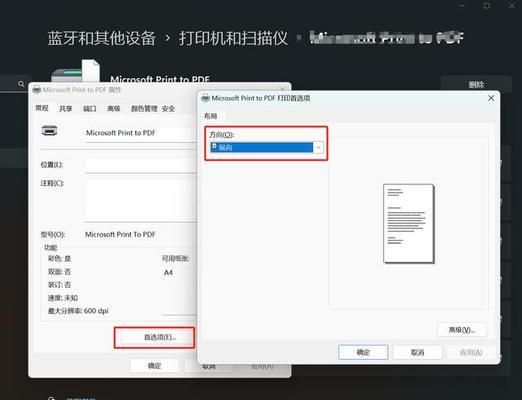
二、连接打印机与电脑
3.使用USB线将打印机连接到电脑的USB接口上,确保连接牢固。
4.打开打印机的电源并确保打印机处于正常工作状态。
三、查找和安装打印机
5.在Windows操作系统中,点击开始菜单,选择“控制面板”。
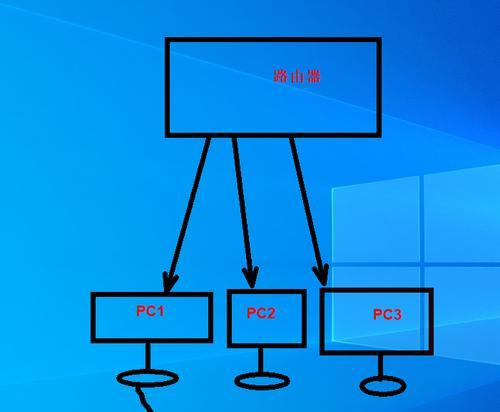
6.在控制面板中,点击“硬件和声音”,然后选择“设备和打印机”。
7.在设备和打印机窗口中,点击“添加打印机”按钮。
四、自动搜索和安装打印机
8.系统将开始自动搜索附近的打印机。
9.如果系统能够自动搜索到您的打印机,将会显示在搜索结果列表中。
10.选中您的打印机,点击“下一步”按钮。
五、手动添加打印机
11.如果系统未能自动搜索到您的打印机,可以选择手动添加。
12.在打印机搜索结果列表的底部,选择“我想要的打印机没有列在此列表中”选项。
13.在接下来的界面中,选择“添加本地打印机或网络打印机”。
六、选择打印机端口
14.在选择打印机端口的界面中,选择正确的端口连接您的打印机。
15.点击“下一步”按钮,并按照系统提示完成打印机的安装。
通过以上简单步骤,您可以快速方便地在笔记本电脑上添加打印机。无论是家庭用户还是商业办公室,都可以利用这些步骤轻松连接打印机,并随时进行文件的打印。记住,在使用新打印机之前,请确保您已经安装了正确的驱动程序,以确保打印机正常工作。
版权声明:本文内容由互联网用户自发贡献,该文观点仅代表作者本人。本站仅提供信息存储空间服务,不拥有所有权,不承担相关法律责任。如发现本站有涉嫌抄袭侵权/违法违规的内容, 请发送邮件至 3561739510@qq.com 举报,一经查实,本站将立刻删除。